Excel'de koşullu biçimlendirilmiş hücreler nasıl sayılır?
Genellikle Excel’deki koşullu biçimlendirilmiş hücrelerin sayısını saymak isteyebilirsiniz.
Neyse ki, Excel’deki ALTTOPLAM formülüyle birlikte Filtre işlevini kullanarak bunu yapmak kolaydır.
Aşağıdaki örnek bunun nasıl yapılacağını gösterir.
Örnek: Excel’de Koşullu Biçimlendirilmiş Hücreleri Sayma
Diyelim ki Excel’de, nokta sütunundaki 30’dan büyük değere sahip her değere kırmızı bir arka plan eklemek için koşullu biçimlendirmeyi kullandığımız aşağıdaki veri kümesine sahibiz:
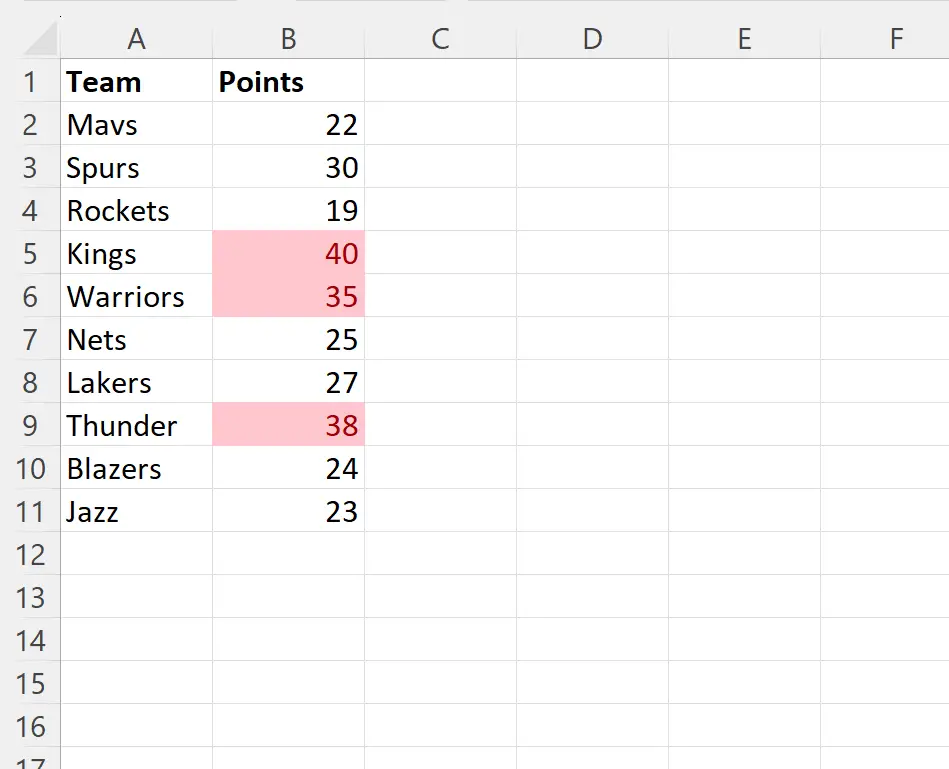
Bu veri kümesindeki koşullu biçimlendirilmiş hücrelerin sayısını saymak istediğimizi varsayalım.
Bunu yapmak için öncelikle veri kümesini yalnızca koşullu biçimlendirmeye sahip hücreleri gösterecek şekilde filtrelememiz gerekir.
Koşullu biçimlendirmeye sahip herhangi bir hücreye sağ tıklayın, ardından açılır menüde Filtrele’ye tıklayın ve ardından Seçilen Hücrenin Rengine Göre Filtrele’ye tıklayın:
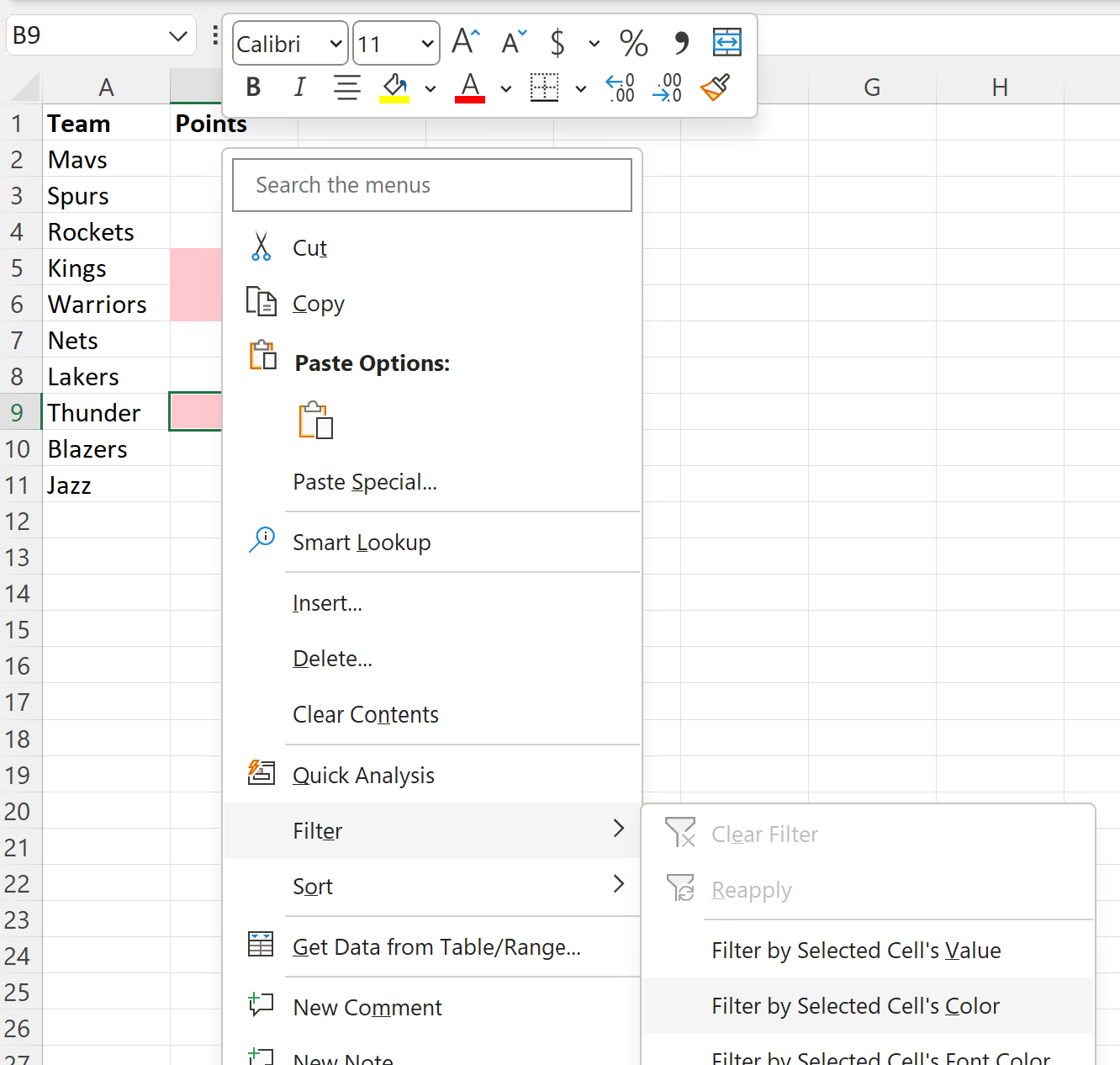
Veri kümesi, noktalar sütununda yalnızca kırmızı arka plana sahip satırları gösterecek şekilde otomatik olarak filtrelenecektir:

Son olarak, koşullu biçimlendirilmiş satırların sayısını saymak için B12 hücresine aşağıdaki formülü yazın:
=SUBTOTAL(102, B5:B9 )
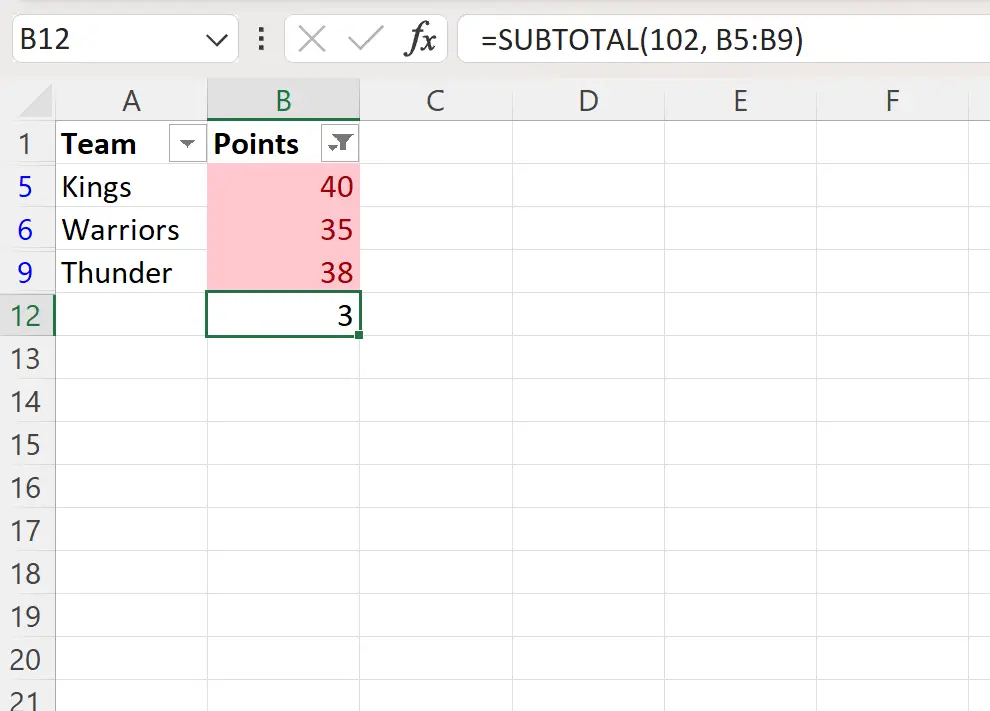
Formül 3 değerini döndürür.
Bu bize orijinal veri kümesindeki 3 hücrenin koşullu biçimlendirmeye sahip olduğunu söyler.
Not : ALTTOPLAM işlevindeki 102 değeri, filtrelenmiş satır aralığının sayısını bulmaya yönelik bir kısayoldur .
Ek kaynaklar
Aşağıdaki eğitimlerde Excel’deki diğer ortak görevlerin nasıl gerçekleştirileceği açıklanmaktadır:
Excel: Gecikmiş tarihlere koşullu biçimlendirme uygulayın
Excel: hücre iki tarih arasındaysa koşullu biçimlendirme uygulayın
Excel: Birden çok koşula dayalı koşullu biçimlendirme uygulayın